Att aktivera ditt Apple-ID är en enkel process som låter dig komma åt olika Apple-tjänster, inklusive App Store, iCloud, iTunes, iMessage och FaceTime. Det här inlägget guidar dig till aktivera ditt Apple-ID steg för steg. Dessutom kommer vi att visa dig hur du inaktiverar ett Apple-ID för att lösa ett tekniskt problem, byta till ett annat Apple-ID eller om ditt konto inte längre används.
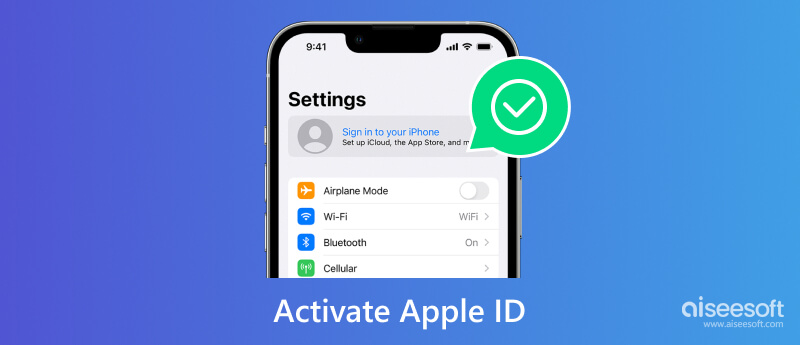
Som nämnts ovan bör du aktivera ditt Apple-ID för att använda olika Apple-tjänster. Du behöver en Apple-enhet som en iPhone, iPad eller Mac för att skapa ditt Apple-ID och aktivera det. Se till att den är ansluten till ett stabilt nätverk.
När du konfigurerar en ny Apple-enhet kan du följa instruktionerna på skärmen för att tillhandahålla din information och registrera dig för ett Apple-ID. När installationen är klar kan du öppna Inställningar app, tryck på ditt konto och välj sedan icloud or iTunes & App Store, beroende på vilken tjänst du vill aktivera. För att aktivera ditt Apple-ID på en Mac, gå till Systeminställningar och klicka Logga in med ditt Apple-ID.
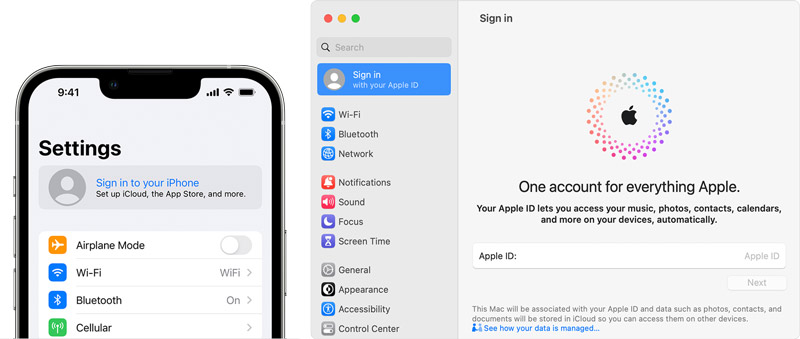
Du måste ange ditt Apple-ID och lösenord för att logga in. Följ eventuella uppmaningar på skärmen eller verifieringssteg om det behövs. När du har loggat in kommer ditt Apple-ID att aktiveras och du kan använda tillhörande tjänster på din Apple-enhet.
Om du inte har ett Apple ID ännu kan du skapa ett genom att gå till Apple ID-webbplatsen eller via appen Inställningar på din enhet. Det är viktigt att komma ihåg dina Apple ID-uppgifter och hålla dem säkra.
Du kanske vill inaktivera ett Apple-ID av flera anledningar. Några vanliga orsaker är att du vill byta till ett annat Apple-ID, åtgärda ett tekniskt problem eller om Apple-kontot inte längre används och du vill säkerställa säkerheten för personlig information.
Det är viktigt att notera att inaktivering av ett Apple-ID kommer att resultera i att du förlorar åtkomst till tillhörande iCloud-data, App Store-köp och prenumerationer. Det är alltid en bra idé att säkerhetskopiera viktig data innan du inaktiverar ett Apple-ID.
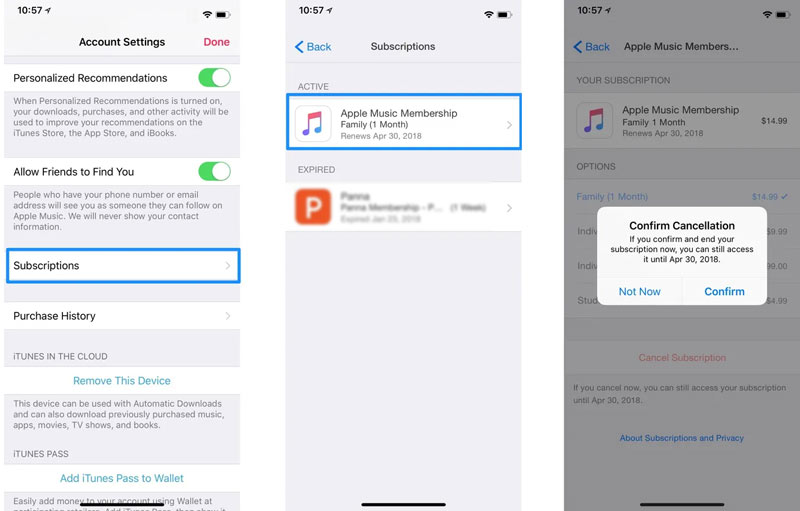
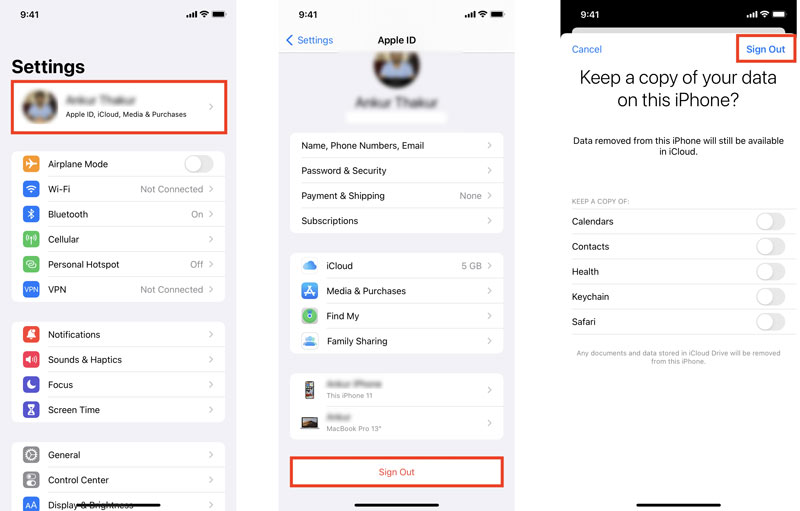
Det är en vanlig situation att du glömmer lösenordet för ditt Apple-ID och inte kan fortsätta med avaktiveringen. I så fall kan du lita på kraftfulla Aiseesoft iPhone Unlocker för att säkert ta bort ditt Apple ID-lösenord. Det låter dig också enkelt torka ditt låsskärmslösenord, Face ID och Touch ID och kringgå skärmtid.

Nedladdningar
100 % säker. Inga annonser.
100 % säker. Inga annonser.

Kan du återaktivera ditt Apple-ID?
Om ditt Apple-ID är inaktiverat kan du återställ lösenordet för att komma åt ditt Apple-konto och återaktivera Apple-ID:t. Men om du manuellt inaktiverar ditt Apple-ID kan det inte återställas. Se till att överväga alla konsekvenser innan du fortsätter.
Kan jag konfigurera och logga in på ett Apple-ID på en Windows-dator?
Ja. Du kan gå till den officiella Apple ID-webbplatsen på en Windows-dator för att skapa ditt Apple-konto, logga in och komma åt dina iOS-filer, såsom kontakter, foton, dokument, etc. Du kan också hantera alla dina associerade Apple-enheter på PC.
Hur ändrar du din Apple ID-e-postadress?
När du ändrar ditt Apple-ID till en annan e-postadress, navigera till Apple ID-webbplatsen och logga in med ditt konto. Välj Apple ID under avsnittet Inloggning och säkerhet. Ange en ny e-postadress i rutan Ändra ditt Apple-ID. Följ sedan anvisningarna för att bekräfta det.
Slutsats
Det här inlägget ger en steg-för-steg-process för att aktivera och avaktivera ditt Apple-ID. Du bör hålla dina Apple ID-uppgifter säkra och undvika att dela dem med någon. Om du någonsin stöter på problem med ditt Apple-konto, besök Apples supportwebbplats för hjälp.

För att fixa iPhone-skärmen låst, kan torka lösenordsfunktion hjälpa dig mycket. Och du kan också enkelt rensa Apple ID eller skärmtidslösenord.
100 % säker. Inga annonser.
100 % säker. Inga annonser.